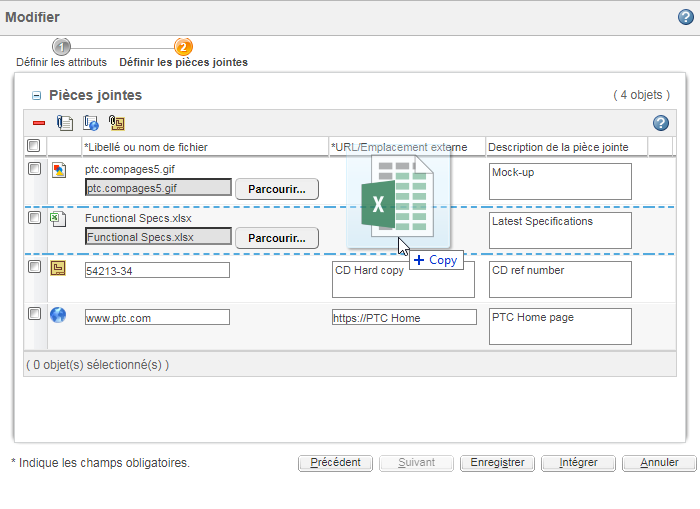Chargements de fichier par glisser-déplacer
Vous pouvez utiliser la fonction glisser-déplacer pour charger un ou plusieurs fichiers sans cliquer sur Parcourir. Utiliser la fonction glisser-déplacer apporte de nombreux avantages, notamment :
• la possibilité de faire glisser et déplacer les fichiers depuis votre bureau ou l'Explorateur Windows vers Windchill ;
• la possibilité de sélectionner et de charger plusieurs fichiers à la fois.
|
|
Pour plus d'informations sur la compatibilité des opérations de glisser-déplacer avec Microsoft Internet Explorer, consultez Release Advisor sur le site de support de PTC. Développez le menu de signets et accédez au tableau "Prise en charge des plates-formes clientes".
|
A partir du tableau Contenu de dossier
Accédez au tableau Contenu de dossier du contexte dans lequel vous souhaitez charger le contenu. Faites glisser des fichiers vers le tableau Contenu de dossier pour ouvrir la fenêtre Nouveaux documents multiples.
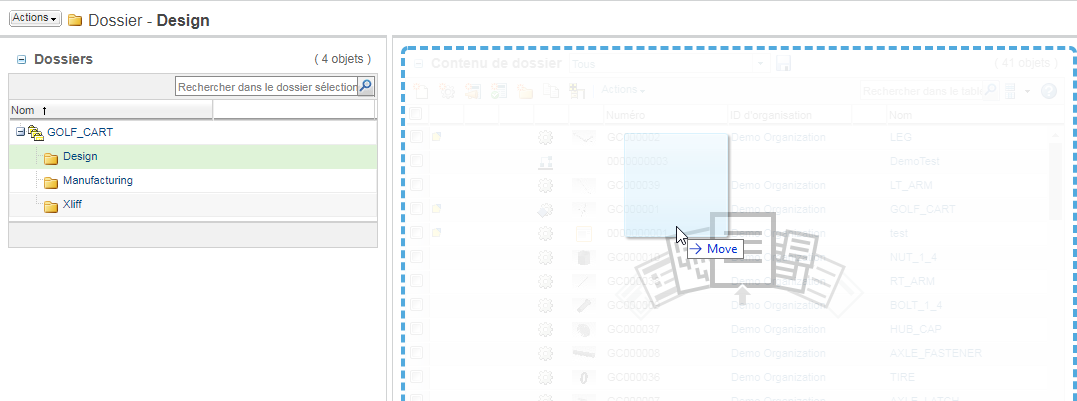
A partir d'une fenêtre d'action
1. Initialisez l'action Windchill dans le cadre de laquelle vous chargez le document. Si la fenêtre d'action inclut plusieurs étapes, accédez à celle qui inclut une option de chargement du contenu.
Par exemple, pour charger des fichiers en tant que pièces jointes, l'étape Définir les pièces jointes doit être active lorsque vous faites glisser et déplacez les documents.
2. Ouvrez le navigateur de dossiers ou redimensionnez les fenêtres Windchill, pour que le bureau soit visible.
3. Sélectionnez le ou les fichiers que vous souhaitez charger.
Pour sélectionner plusieurs fichiers, appuyez sur la touche CTRL lorsque vous sélectionnez les fichiers. Pour sélectionner un ensemble de fichiers contigus, sélectionnez le premier fichier, puis appuyer sur la touche MAJ lorsque vous sélectionnez le dernier fichier. |
4. Cliquez sur les fichiers, faites-les glisser dans la fenêtre Windchill, puis relâchez le bouton de la souris.
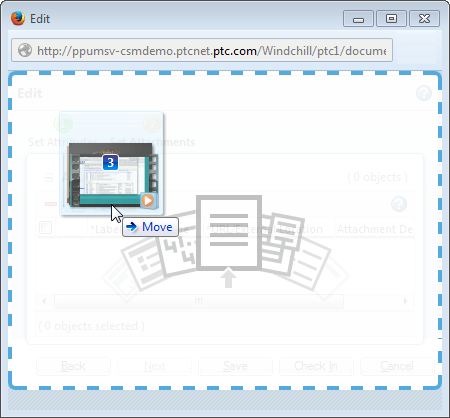
◦ Certaines actions ne permettent qu'un chargement à la fois (par exemple, l'intégration d'un document). Un message d'avertissement s'affiche lorsque vous essayez de déplacer plus de fichiers que ce que permet l'action.
◦ Si vous chargez plusieurs fichiers simultanément (par exemple, dans la fenêtre Nouveaux documents multiples ou en déplaçant des fichiers vers le tableau Contenu de dossier), vous pouvez remplacer un fichier spécifique en faisant glisser le nouveau fichier directement sur ce dernier :